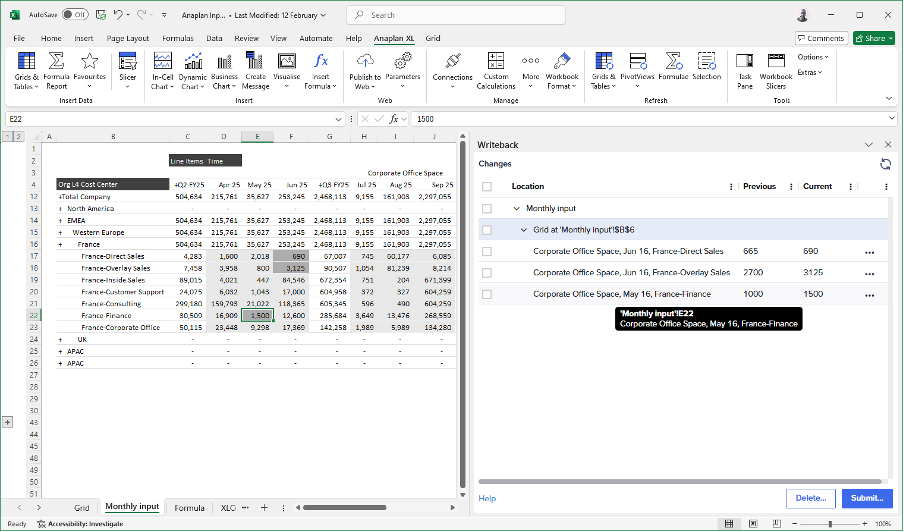2025 年 3 月に導入された Anaplan の新しい機能と機能強化について説明します。
モデリング エクスペリエンス
モジュール ページの機能強化 (ベータ)
データの解釈を向上し、ナビゲーションを効率化するために、[モジュール] ページのベータ リリースにいくつかの改善を導入しました。
- モデル ビルダーは、列の幅を動的に調整して視認性を高め、データの表示と分析を容易にできるようになりました。列のヘッダーを左右にドラッグして列を並べ替えることもできます。
- 依存関係データを含む列は、クリック可能なリンクとして表示されるようになりました。たとえば、[Referenced by] 列には、このモジュールを参照するモジュールの名前が含まれる場合があります。モジュール名を選択するとモジュールが開きます。これにより、リンク先のオブジェクトに迅速かつシームレスにアクセスできるようになり、より効率的なモデリング エクスペリエンスが実現されます。
Classic の計算負荷
Classic のモデリング モジュールに [Calculation Effort] 列が追加されました。この列には各ライン アイテムの計算負荷を表すパーセンテージが表示されます。これにより、モデル内のどのライン アイテムに最も多くの計算が必要で、最適化が必要になる可能性があるかがわかります。
Classic では、モデルを開くとすべての式がすぐに計算され、モデル全体の負荷が測定されます。以降ライン アイテムに変更を加えると、そのライン アイテムの負荷が再計算されます。
計算負荷の詳細についてはこちらを参照してください。
管理
UX ベースの監査イベント
中央監査サービスで追跡されるイベントに、UX から記録されたさまざまなアクティビティが含まれるようになりました。これには、アプリとページが開かれたタイミングや、どのページ タイプであったかの詳細が含まれます。Common Event Format (CEF) ファイルをダウンロードすると、テナント管理者は追加の監査可能な情報を利用できるようになります。
詳細については「追跡対象のユーザー アクティビティ イベント」を参照してください。
Workflow
コンテキストが豊富な通知メール
リスト コンテキスト ラベルが追加され、通知メールでワークフロー タスクと承認に関する詳細情報を確認できるようになりました。たとえば、承認が「ニューヨーク」での「ピザ」の売上に関連している場合、これらのラベルがメールの本文に追加され、承認がどのデータ スライスに関連しているかが明確になります。機密性の高いモデル データを保護するために、テナント管理者は [管理] → [通知] からこの設定をオン又はオフにすることができます。
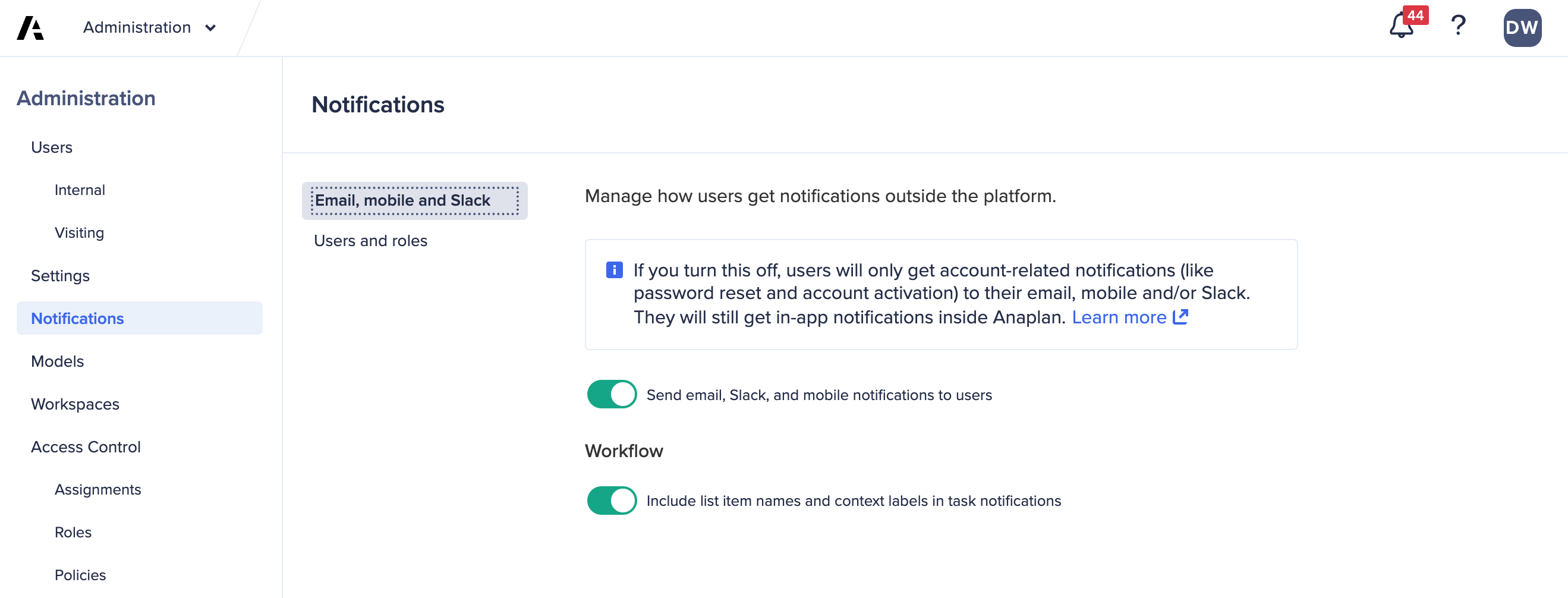
Workflow オーナーのタスク完了チェック
ワークフロー完了ルールを Workflow オーナーだけでなく他のユーザーにも適用できるようになりました。以前は Workflow オーナー ロールを持つユーザーが完了ルールをバイパスできていたため、タスクが不正確に完了したり、未完了のままになったりすることがありました。 この設定をオンにすると、Workflow オーナーもワークフローに設定された完了ルールに従う必要があります。
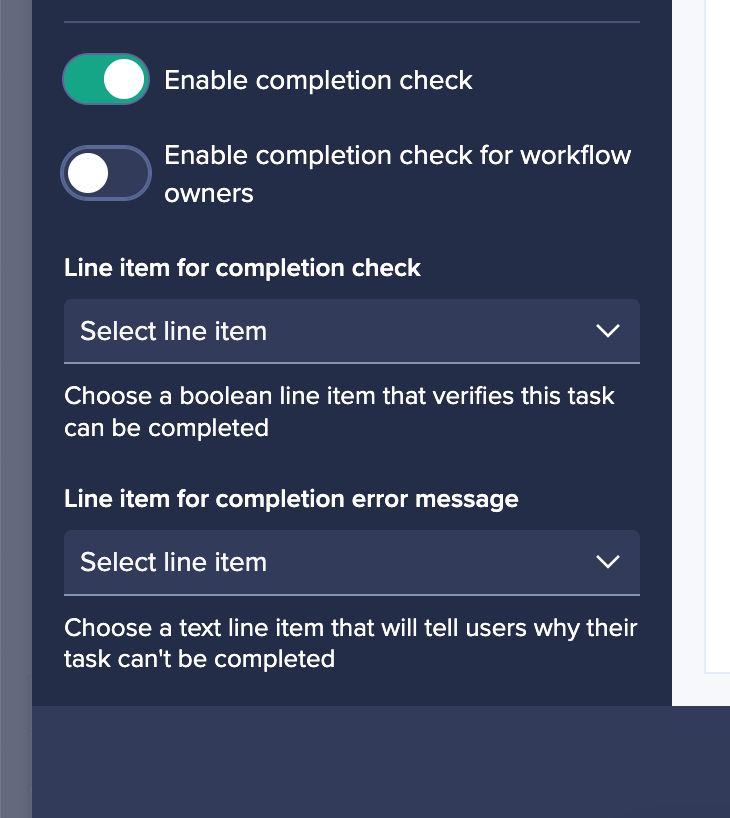
Anaplan Optimizer
Anaplan Optimizer ログ API
ワークスペース管理者は、最適化エラーが発生した場合に根本原因を分析するために、API 経由で Anaplan Optimizer ログをダウンロードできるようになりました。
詳細については「デバッグ用の Optimizer ログ」を参照してください。
Anaplan XL Reporting (バージョン 2503)
機能強化:
- フリーフォーム レポートで、テキスト ライン アイテムとメジャーがサポートされるようになりました。
- リレーショナル ライトバックで、標準のワークブック データ接続がサポートされるようになりました。
- 新しい Databricks コネクターにより、Databricks への接続と、ユーザー定義の SQL クエリによるクエリ実行が可能になります。
- Incorta コネクターが更新され、新しい Incorta API 結果形式を処理できるようになりました。
- パフォーマンスの軽微な改善を行いました。
書き込みタスク ペイン
この機能は、今回のアップデート (2503) で一部のお客様を対象にリリースされました。来月 (2504) に一般提供 (GA) としてリリースされる予定です。
新しい値を入力すると書き込みタスク ペインが更新され、セッション中に更新されたセルの前の値と現在の値が表示されます。 現在の値はタスク ペインで直接変更できます。チェック ボックスを使用して、個々の書き込みを送信または削除できます。Excel セッション中に複数の書き込みがあった場合、書き込みはワークシートごと、及びグリッドごとに表示されます。